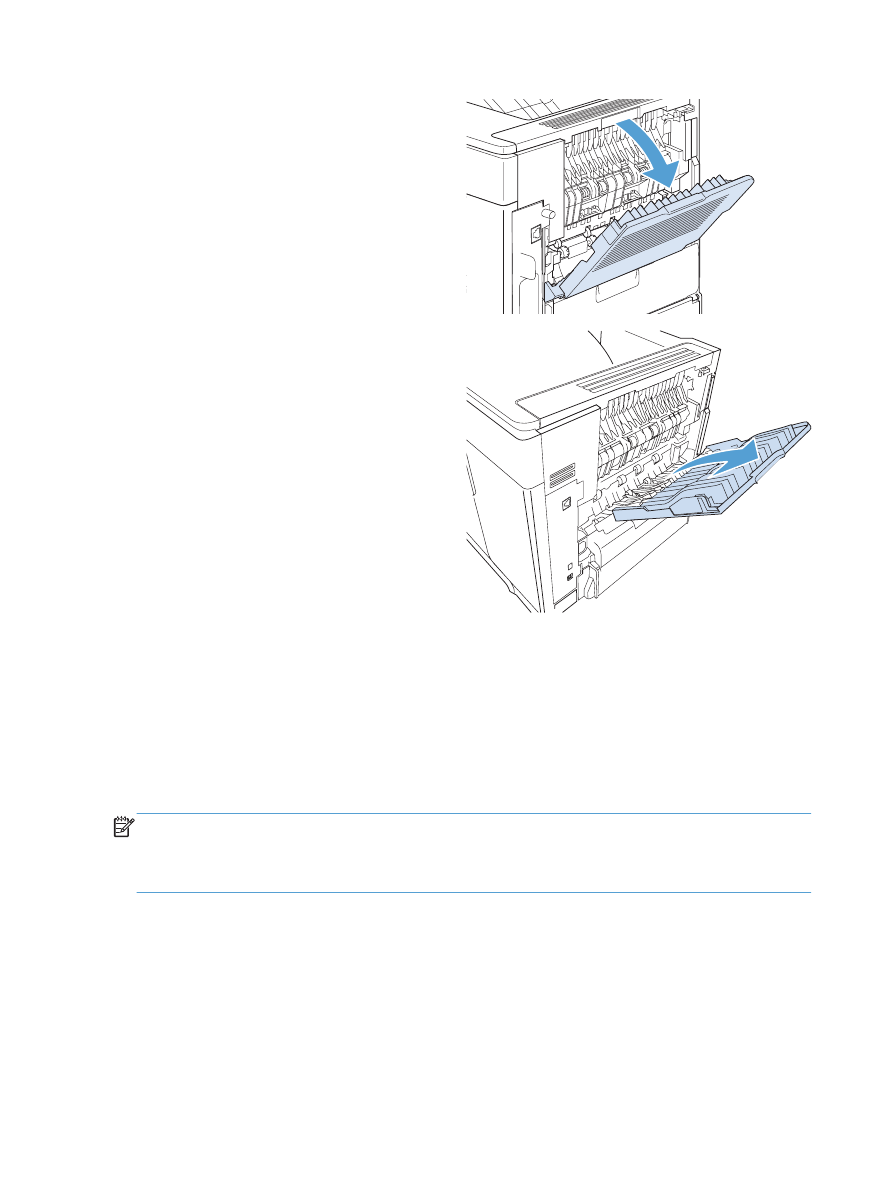
Tlač do voliteľného stohovača alebo zošívačky/stohovača
Voliteľný stohovač alebo voliteľná zošívačka/stohovač má kapacitu na 500 hárkov papiera (s
hmotnosťou 75 g/m2 (20 libier)). Do stohovača možno ukladať papier štandardnej aj vlastnej veľkosti.
Do zošívačky/stohovača možno ukladať papier štandardnej aj vlastnej veľkosti, zošívať však možno
len papier formátu Letter, Legal alebo A4. Nepokúšajte sa tam ukladať iné typy tlačových médií,
napríklad štítky alebo obálky.
POZNÁMKA:
Keď je nainštalovaná zošívačka/stohovač, tlačiareň pri všetkých formátoch papiera
automaticky otáča tlačený obraz o 180°, bez ohľadu na to, či sa úloha zošíva. Typy papiera, na ktoré
sa musí tlačiť pri správnej orientácii, napríklad hlavičkový alebo perforovaný papier, treba vkladať
opačne otočené.
Ak chcete tlačiť do voliteľného stohovača alebo do voliteľnej zošívačky/stohovača, vyberte príslušnú
možnosť v programe, ovládači tlačiarne alebo na ovládacom paneli tlačiarne.
Pred používaním voliteľného stohovača alebo voliteľnej zošívačky/stohovača skontrolujte, či je
ovládač tlačiarne nastavený tak, aby ju rozoznal. Toto nastavenie treba nastaviť iba raz.
92
Kapitola 6 Papier a tlačové médiá
SKWW
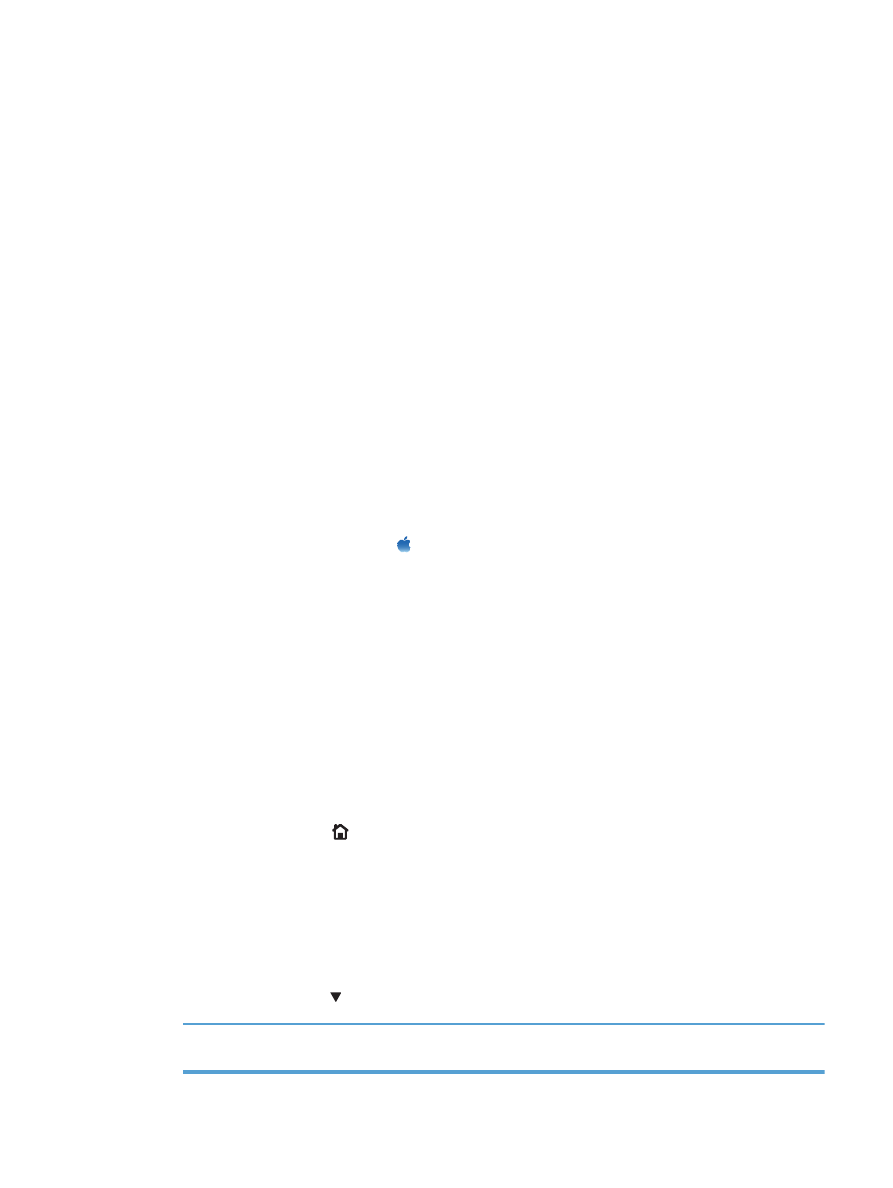
Windows
1.
Windows XP, Windows Server 2003 a Windows Server 2008 (používanie
predvoleného zobrazenia ponuky Štart): Kliknite na tlačidlo Štart a potom kliknite na
Tlačiarne a faxy.
Windows XP, Windows Server 2003 a Windows Server 2008 (používanie
klasického zobrazenia ponuky Štart): Kliknite na tlačidlo Štart, potom kliknite na
Nastavenie a následne kliknite na Tlačiarne.
Windows Vista: Kliknite na tlačidlo Štart, kliknite na Ovládací panel a potom v kategórii
pre Hardvér a zvuk kliknite na Tlačiareň.
Windows 7: Kliknite na tlačidlo Štart a potom kliknite na Tlačiarne a faxy.
2.
Pravým tlačidlom myši kliknite na ikonu ovládača a potom vyberte položku Vlastnosti alebo
Vlastnosti tlačiarne.
3.
Kliknite na záložku Nastavenia zariadenia.
4.
V oblasti Inštalovateľné možnosti nastavte položku Automatická konfigurácia na
možnosť Aktualizovať.
Mac
1.
V počítači otvorte ponuku Apple , kliknite na ponuku Systémové preferencie a potom
kliknite na ikonu Tlač a fax.
2.
Na ľavej strane okna zvoľte produkt.
3.
Stlačte tlačidlo Možnosti a spotrebný materiál.
4.
Kliknite na kartu Ovládač.
5.
Nakonfigurujte nainštalované možnosti.